
Последнее обновление:

После увеличения громкости вы можете обнаружить, что Spotify недостаточно громкий для вашей музыки или плейлистов. Вот как сделать Spotify громче и лучше.
В Spotify есть миллионы песен и тысячи подкастов, которые вы можете послушать. Вы можете потратить приличное количество времени на создание плейлистов и подписку на любимые шоу, но есть проблема — что-то звучит не так.
Пока вы слушаете свой любимый контент на Spotify, вы можете настроить звук, чтобы сделать его громче и лучше. Вы увеличиваете громкость на своем устройстве или ползунок громкости в приложении, но этого может быть недостаточно.
К счастью, есть и другие способы сделать Spotify громче и всегда лучше — вот как.
Как сделать Spotify громче
Один из способов настроить звук из Spotify — установить уровень громкости.
Чтобы отрегулировать уровень громкости в Spotify, выполните следующие действия:
- В настольном приложении запустите Spotify и щелкните значок три точки меню в левом верхнем углу.
- Оттуда выберите Правка > Настройки.
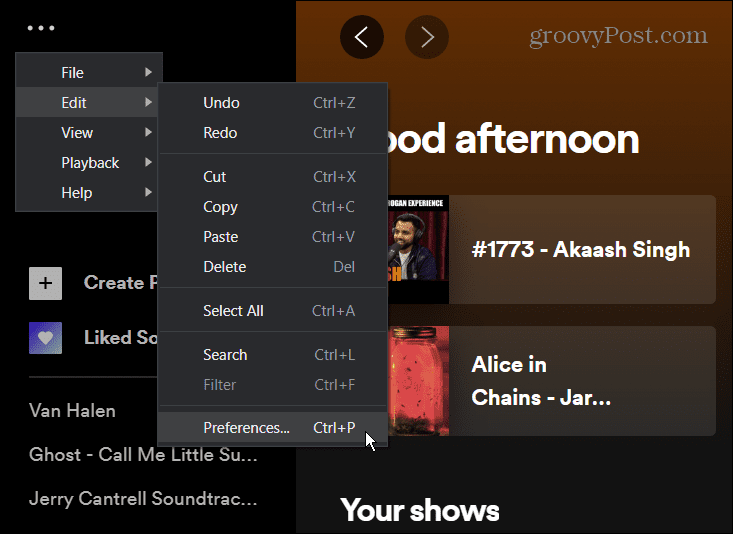
- Под Качество звука выберите раскрывающееся меню рядом с Уровень громкости и установите его на Громко вариант. Обратите внимание, что это может снизить качество звука, но громкость будет выше.
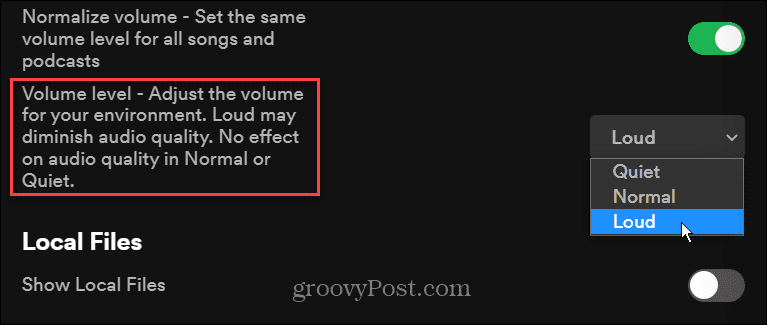
- На мобильном устройстве запустите Приложение Spotify и коснитесь значок передач в правом верхнем углу, чтобы открыть Настройки.
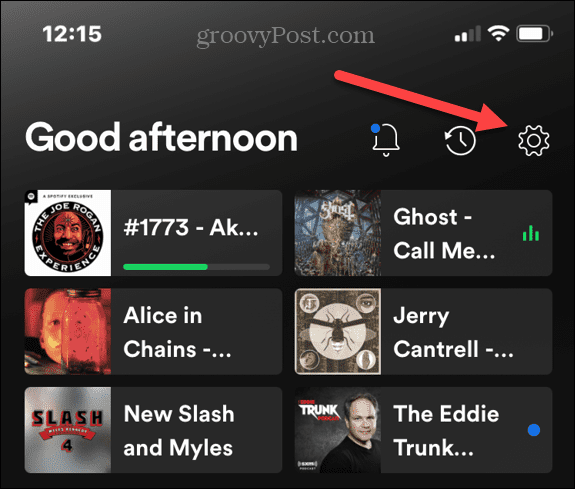
- На следующем экране коснитесь Воспроизведение из списка.

- Прокрутите вниз до Уровень громкости раздел и установить его в Громко вариант.
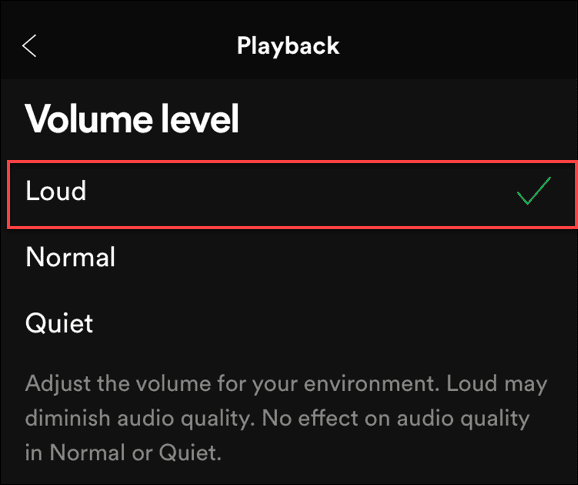
Параметр «Громко» увеличивает громкость, но одна песня может звучать громче предыдущей, что раздражает. Поэтому обязательно включите Нормализация громкости над уровнем громкости.
Как улучшить качество звука в Spotify
Помимо увеличения громкости Spotify, вы также можете улучшить качество звука. Хотя технически это не увеличивает уровень децибел, но улучшает общее качество потоковой передачи музыки. Регулировка звука может «обмануть» ваши уши, заставив их думать, что они громче. Вы можете настроить различные частоты и оптимизировать звук, используя некоторые встроенные настройки.
Spotify предлагает различные уровни качества звука, такие как «Низкий» (24 кбит/с), «Нормальный» (96 кбит/с), «Высокий» (160 кбит/с) и «Очень высокий» (320 кбит/с). Чем выше скорость в кбит/с, тем чище и чище аудиопоток.
Примечание: Чтобы получить Очень высоко уровень потоковой передачи, вы должны быть пользователем Spotify Premium. Кроме того, на момент написания этой статьи Spotify еще не развернул свою Hi-Fi аудио без потерь план. Если вам нужна музыка CD-качества без потерь, Apple Музыка предлагает и так ПРИЛИВ.
Чтобы улучшить качество звука в Spotify, выполните следующие действия:
- Откройте Spotify, щелкните меню из трех точек и выберите Правка > Настройки из меню.
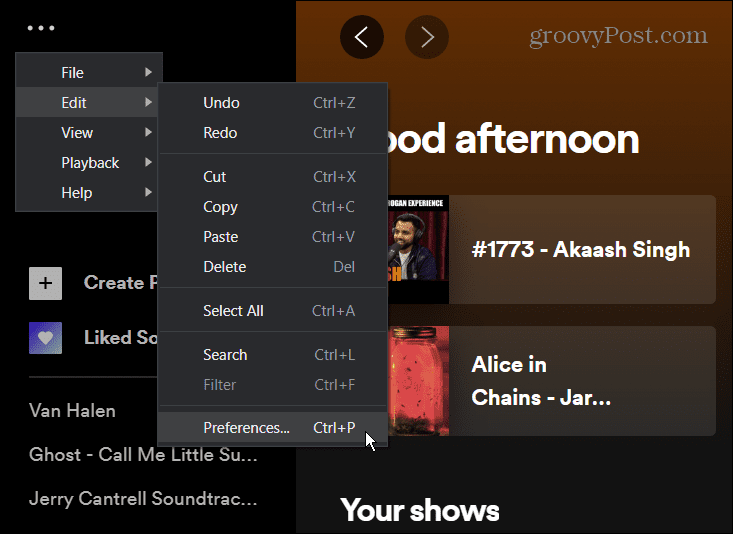
- Прокрутите вниз до Качество звука раздел и набор Качество потоковой передачи к Высокий или Очень высоко для лучших результатов.
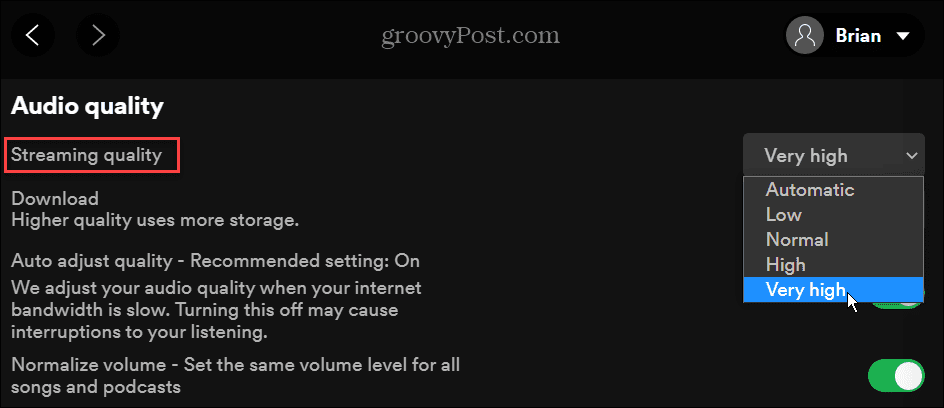
- На мобильном устройстве запустите приложение Spotify и откройте Настройки (значок передач).
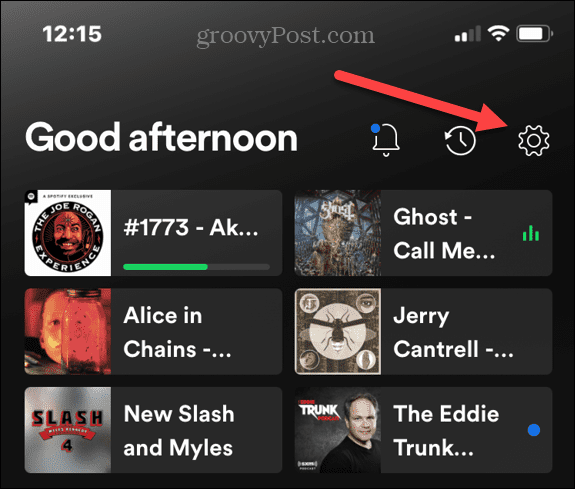
- Нажмите на Качество звука вариант на следующем экране.
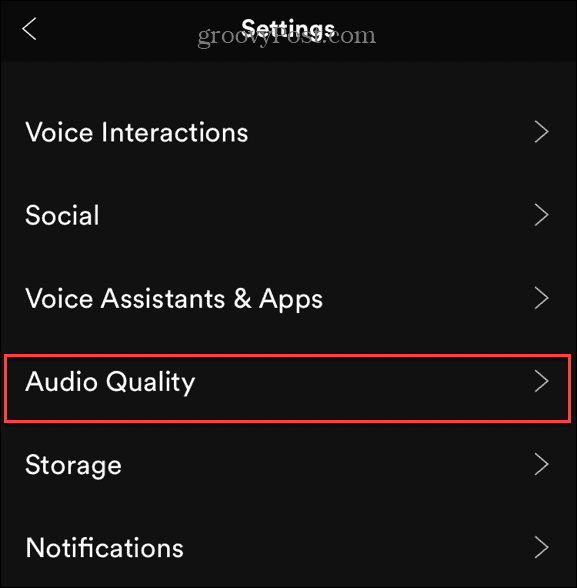
- Теперь выберите желаемое качество потокового звука. Позволяет регулировать качество при подключении к Вай-фай и более Сотовый.
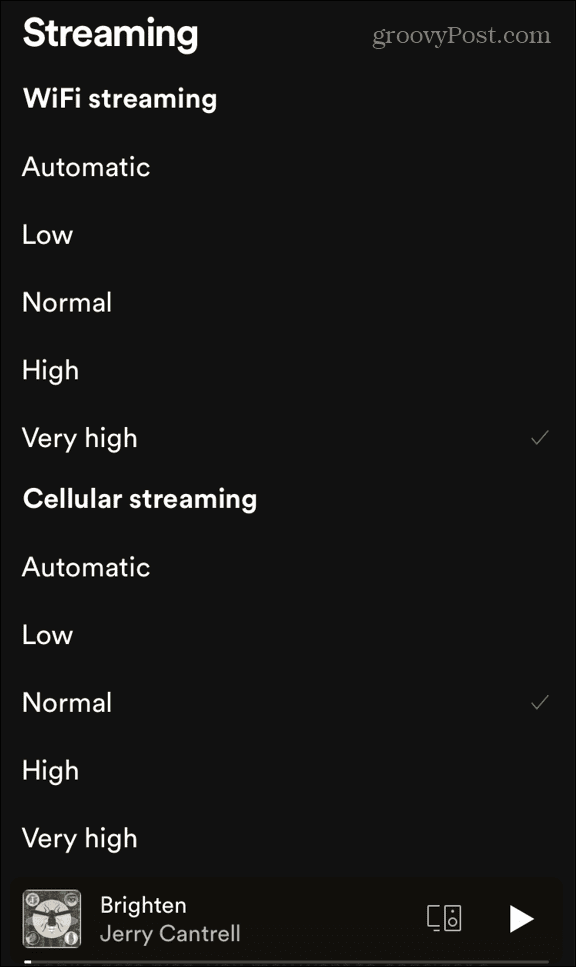
Чем выше вы установите его, тем больше данных он будет использовать. Обычно это не проблема для домашнего использования. Тем не менее, вы захотите проявлять осторожность при использовании сотовой связи, если у вас ограниченный тарифный план.
Как настроить встроенный эквалайзер Spotify
Все слышат по-своему, и вам может понадобиться настроить звук того звука, который вы слушаете. Чтобы повысить звуковые частоты и улучшить звучание музыки, вы можете использовать эквалайзер Spotify.
Чтобы настроить параметры эквалайзера в Spotify, выполните следующие действия:
- Запустите Spotify на своем телефоне или планшете и откройте Настройки (значок шестеренки) и выберите Воспроизведение.

- На экране настроек воспроизведения прокрутите вниз и коснитесь Эквалайзер.
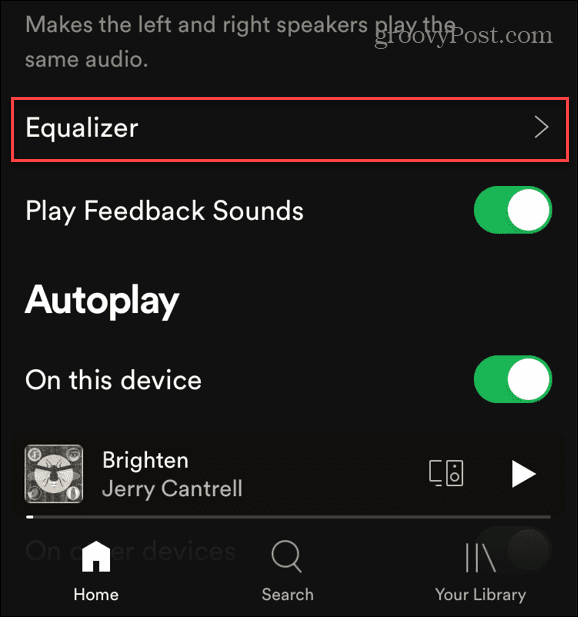
- Теперь вы можете настроить звуковые частоты с помощью эквалайзера. Вы можете выбрать один из нескольких пресетов, таких как Rock, Pop, Bass Booster и другие. Он также позволяет вам вручную настраивать частоты, перемещая их по отдельности для идеального звучания.
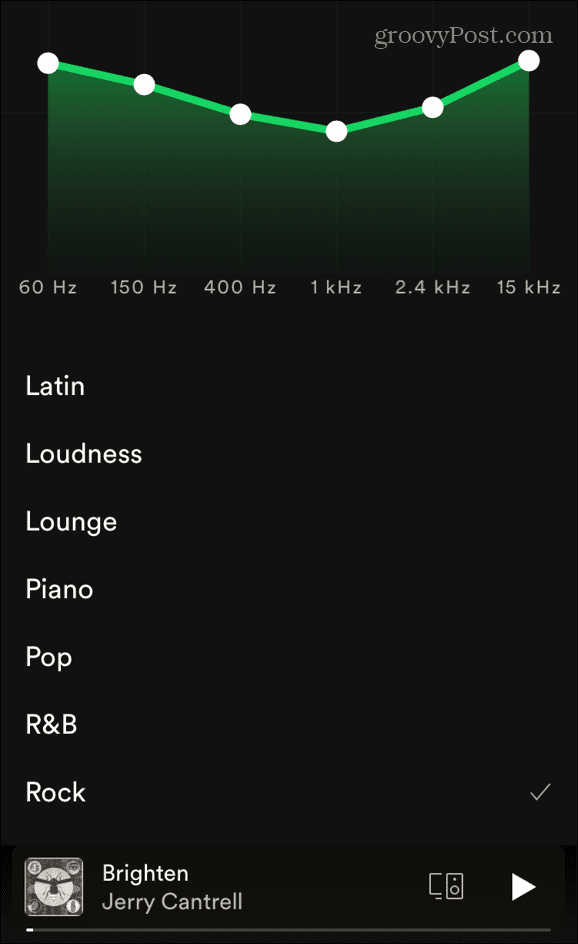
Важно отметить, что настольная версия Spotify не включает эквалайзер. Тем не менее, существуют различные варианты стороннего программного обеспечения.
Включить аппаратное ускорение в Spotify
Если у вас есть высококачественная звуковая карта, графический процессор и другое мощное оборудование, вы захотите получить от него максимальную отдачу. Для этого вы можете включить аппаратное ускорение в Spotify.
Чтобы включить аппаратное ускорение, выполните следующие действия:
- Откройте приложение Spotify на рабочем столе и щелкните значок три точки меню и перейти к Правка > Настройки.
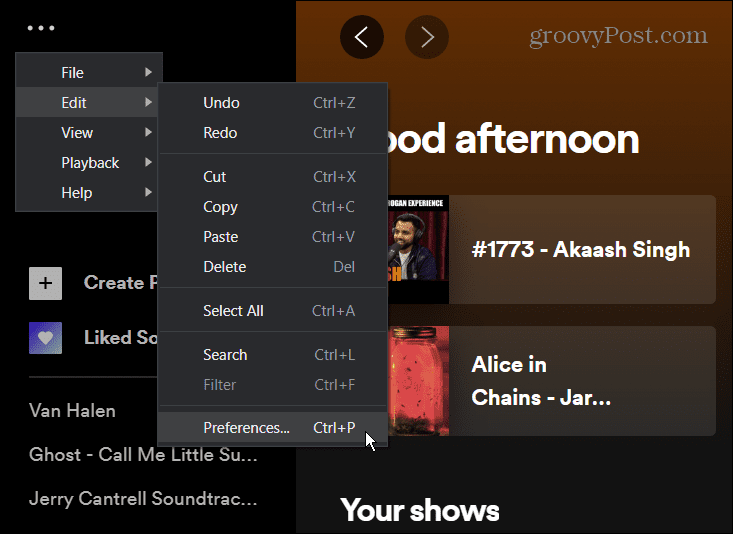
- Прокрутите вниз и нажмите Показать дополнительные настройки > Совместимость и включите Включить аппаратное ускорение выключатель.
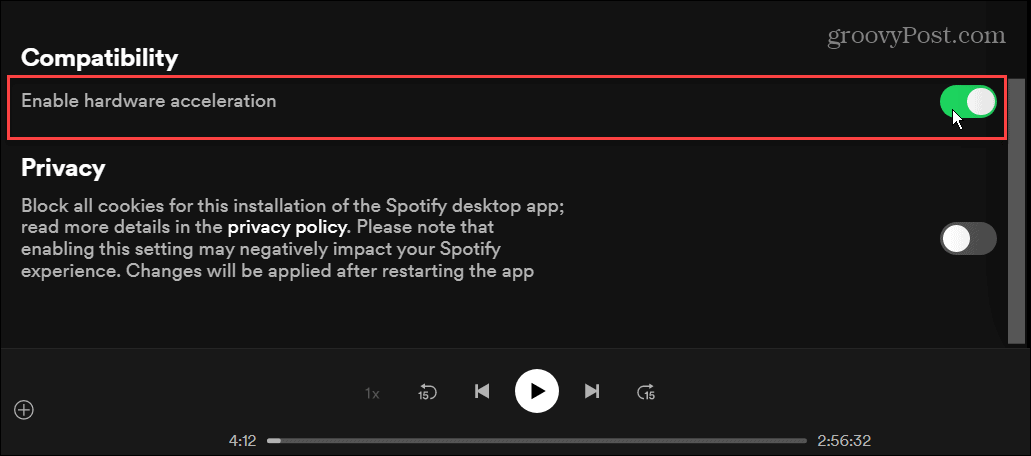
При включенном аппаратном ускорении Spotify должен оптимизировать громкость и другие возможности приложения. Однако она будет различаться в зависимости от устройства и типа оборудования — она всегда может вызвать случайную остановку Spotify.
Наслаждайтесь своими плейлистами Spotify
Выполнение описанных выше шагов обеспечит более громкое и качественное звучание звука. Вы можете настроить качество звука только на 160 кбит / с с бесплатной учетной записью. Вам понадобится Премиум-версия, чтобы получить более высокие скорости потоковой передачи.
Spotify предлагает несколько функций, которые сделают прослушивание музыки приятным. Например, вы можете изменить Изображение плейлиста Spotify или перенести свои плейлисты на новый аккаунт. Еще одна малоиспользуемая функция воспроизведение собственных музыкальных файлов на Spotify, что полезно, если вы не в сети или исполнителя нет в Spotify.
Как найти ключ продукта Windows 11
Если вам нужно перенести ключ продукта Windows 11 или просто выполнить чистую установку ОС,...
Как очистить кэш Google Chrome, файлы cookie и историю просмотров
Chrome отлично сохраняет вашу историю посещенных страниц, кеш и файлы cookie, чтобы оптимизировать работу вашего браузера в Интернете. Ее, как...
Сопоставление цен в магазине: как получить онлайн-цены при совершении покупок в магазине
Покупка в магазине не означает, что вы должны платить более высокие цены. Благодаря гарантиям соответствия цен вы можете получать онлайн-скидки при совершении покупок в...
Как подарить подписку Disney Plus с помощью цифровой подарочной карты
Если вам нравится Disney Plus и вы хотите поделиться им с другими, вот как купить подарочную подписку Disney+ для...

